actualizat pe 13 mai 2021
această postare va explica soluțiile pentru Windows nu vă pot opri problema ‘volum Generic’ atunci când scoateți unitățile USB. Problema ejectarea dispozitivului de stocare în masă USB se întâmplă frecvent utilizatorilor care utilizează dispozitive USB. Să vedem de ce apare această eroare și cum să o remediem.
când încercați să eliminați o unitate USB făcând clic pe pictograma Safely Remove Hardware din bara de activități și alegând opțiunea „safely remove USB Mass Storage device”, sistemul apare o casetă de mesaj numită „Problem Ejecting USB Mass Storage Device” avertisment „Windows nu poate opri dispozitivul „Generic volume”, deoarece o problemă îl folosește în continuare. Închideți toate programele care ar putea utiliza dispozitivul, apoi încercați din nou mai târziu.”Ce puteți face este să închideți caseta de dialog sau să faceți clic pe butonul „OK”.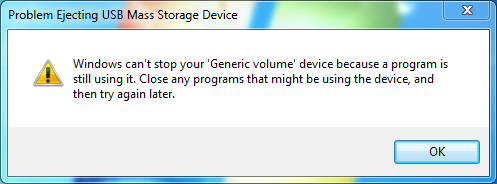
aici o poveste reală spusă în Comunitatea Microsoft:
„laptopul meu utilizează Windows 7 Home 64Bit. Când încerc să scot în siguranță unitatea externă WD, primesc problema ‘nu se poate opri volumul Generic’. Așteptând o vreme și încă nu o pot scoate. Am încercat închiderea tuturor programelor și uciderea proceselor în Task Manager. Există prea multe procese pentru a spune care unul este cauza ejectarea problemă. Poate că trebuie să închid computerul pentru a elimina hard disk-ul portabil, dar vreau să îl elimin în siguranță, de teama oricăror daune sau pierderi de date. Are cineva idei mai bune?”
de ce nu poate fi oprit volumul generic al dispozitivului?
în general, această eroare indică faptul că una sau mai multe aplicații utilizează în continuare unitatea pe fundal, de exemplu, software-ul antivirus monitorizează în continuare dispozitivul. Astfel, Windows nu poate opri dispozitivul și întrerupe procesul care accesează discul. Cu toate acestea, Windows nu oferă asistență suplimentară sau un indiciu pentru a ști ce program interacționează cu volumul generic. În acest moment, dacă deconectați dispozitivul USB fără a vă referi la mesajul de eroare, este posibil să ajungeți la situații foarte proaste, cum ar fi pierderea de date sau chiar unitatea USB ruptă.
ce trebuie să faceți atunci când Windows nu vă poate opri dispozitivul ‘volum Generic’?
puteți copia și lipi unele fișiere pe hard disk în loc de discul USB. Apoi puteți încerca să scoateți unitatea USB. De ce funcționează această soluție? Dacă utilizați comanda” Copiere” „Lipire” de pe unitatea USB, fișierele sunt puse în clipboard-ul sistemului și într-o stare stand-by înainte de a fi lipite la destinație. Astfel, puteți copia și lipi alte date de pe hard disk și clipboard va opri utilizarea dispozitivului USB.
Metoda 2: Închideți Exploratorul.exe și rundll32.exe
- faceți clic dreapta pe bara de activități și selectați Task Manager
- selectați run32.exe și faceți clic pe End Process. Dacă există mai multe procese sundll32, ar trebui să le terminați pe toate.
- Localizați și selectați Explorer.exe și faceți clic pe End Process. Faceți clic pe Da buton din caseta de mesaj apărut.
- Faceți clic pe File menu din Task Manager și faceți clic pe New Task. Tastați Explorer.exe și faceți clic pe OK.
metoda 3: Optimizați pentru îndepărtarea rapidă
- Deschideți Windows Explorer și faceți clic dreapta pe discul amovibil pentru a selecta „proprietăți”.
- Faceți clic pe fila Hardware și selectați discul pe care Windows nu îl poate opri și scoate. Apoi faceți clic pe Proprietăți buton.
- selectați fila politici din fereastra recent deschisă și bifați opțiunea „Optimizați pentru eliminare rapidă”, apoi faceți clic pe OK.
Metoda 4: scoateți discul USB utilizând free partition manager
puteți utiliza free partition manager DiskGenius (nume vechi PartitionGuru) gratuit pentru a scoate unitățile USB atașate la computer. Descărcați și instalați software-ul și puteți urma acești pași pentru a elimina în siguranță discurile.
Pasul 1: Lansați PartitionGuru și selectați dispozitivul de stocare USB pe care doriți să îl eliminați.
Pasul 2: Faceți clic pe disc și alegeți scoateți în siguranță discul. Discul va fi eliminat în siguranță de pe computer și îl puteți deconecta de la portul USB.
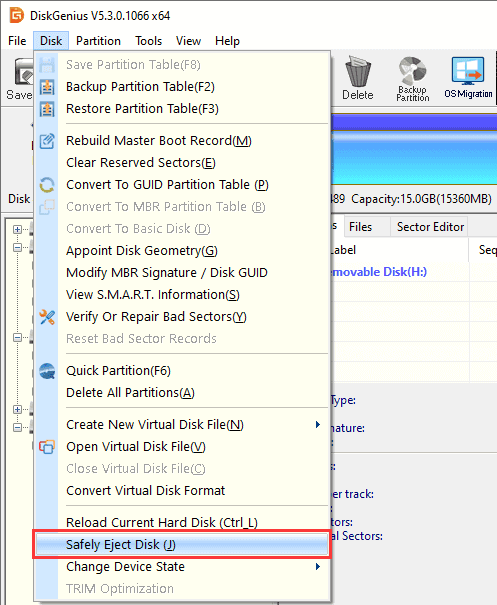
Pasul 3: când discul este scos, îl puteți deconecta de la portul USB al computerului.